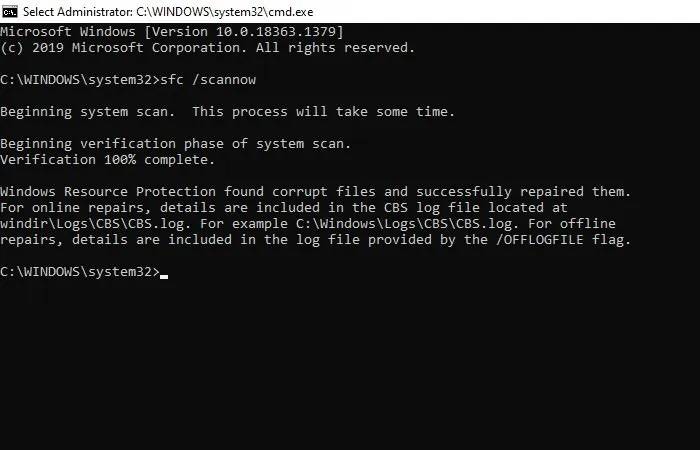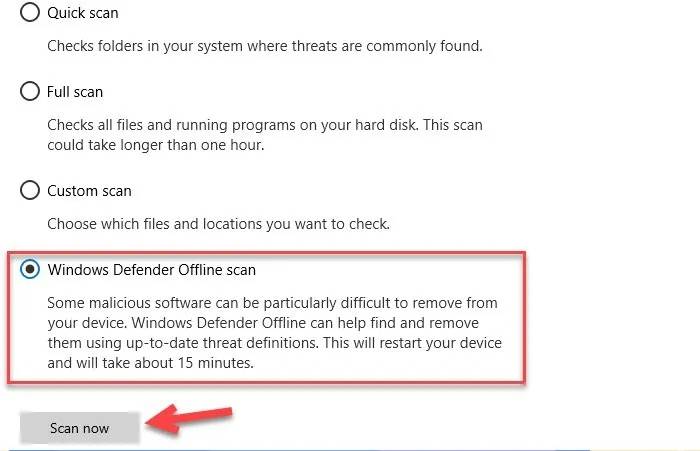Windows 11 Pro ISO文件在哪下载最新版?如何下载原装纯净版Win11 ?点击进入 持续更新!
PowerShell 在 Windows 11/10 中导致高 CPU 使用率
在查看任何提到的修复程序之前,您应该检查更新。如果您计算机上的版本已过时,请从 microsoft.com 下载更新。这样做,看看它是否为您解决了问题。
如果问题仍然存在,请使用以下解决方案来修复 Windows 10 中导致 CPU 使用率过高的 PowerShell。
1] 干净启动状态下的故障排除
问题可能是由于另一个应用程序触发了 PowerShell 进程。因此,要了解更多信息,我们需要在干净启动状态下进行故障排除并检查哪个应用程序让您的 CPU 遇到困难。
2]运行sfc和DISM
问题可能是由于文件系统损坏造成的,要修复它,我们需要运行两个命令。由于 PowerShell 给您带来了困难,我们将使用命令提示符。因此,以管理员身份启动命令提示符 并运行以下命令来运行 SFC 和 DISM。
- 要修复受损的系统文件
sfc/ scannow
- 要恢复系统健康
dism /online /cleanup-image /restorehealth
现在,检查问题是否已解决。
3]检查病毒和恶意软件
与任何其他高 CPU 使用率问题一样,由 PowerShell 引起的问题可能是由病毒和恶意软件引起的。您可以使用任何第三方应用程序来扫描您的计算机,但我们将使用 Windows Defender。因此,如果您想使用 Windows Defender 来扫描您的计算机以查找病毒和恶意软件,请尝试以下过程。
- 通过 Win + I启动 设置 。
- 单击 更新和安全 > Windows 安全 > 打开 Windows 安全。
- 单击 病毒和威胁防护 > 扫描选项 > Microsoft Defender 脱机扫描 > 立即扫描。
现在,等待该过程完成并从您的计算机中删除所有病毒和恶意软件的痕迹,看看问题是否已解决。
4]重新安装PowerShell
如果您使用的是PowerShell 7,则可以将其卸载然后重新安装。
5]使用云重置
使用云重置选项,看看是否有帮助。
6]使用安装介质修复Windows 10
最后但并非最不重要的是,如果没有任何效果,请尝试使用安装媒体修复 Windows 10。这不会删除您的任何个人文件,并将为您解决问题。